Nicht alle Spiele sind gleich. Und während einige Titel darauf ausgelegt sind, mit guten Kopfhörern genossen zu werden und meisterhafte Soundtracks haben, ist bei anderen die Musik nicht wichtig. Und es kann sogar das Spielerlebnis durcheinander bringen. In diesen Fällen nutzen viele von uns normalerweise die Gelegenheit, Musik oder einen Podcast zu hören, während wir das Spiel der Strenge spielen. Leider macht es uns niemand leicht, die Musik während des Spiels zu steuern. Niemand außer Microsoft.

Die Art und Weise, wie wir alle wissen, wie man ein Spiel verlässt, um andere Dinge zu tun (sei es, indem man sich eine Anleitung in Google ansieht Chrome, Ändern der Musik usw.) ist die Verwendung der Tastenkombination Alt + Tab, um zum Desktop zurückzukehren. Aber das ist ziemlich mühsam, und obendrein kann das Spiel manchmal abstürzen, wenn wir das Spiel von dort aus neu starten müssen, wo wir waren, hoffentlich vor kurzem gespeichert.
Microsoft hat hart daran gearbeitet, das Spielerlebnis in zu verbessern Windows 10 und Windows 11. Und ein Teil dieser Erfahrung ist die Game Bar oder Game Bar, die wir alle auf unseren Computern installiert haben.
Steuern Sie Spotify-Musik mit der Game Bar
Das erste was wir tun müssen ist installieren Spotify auf dem Computer . Sowohl die klassische Win32-Anwendung als auch die UWP aus dem Store dienen uns gleich, sodass wir diesbezüglich keine Probleme haben werden. Nach der Installation und während wir einen beliebigen Song anhören, starten wir die Spielleiste mit dem Windows + G Tastaturkürzel. Standardmäßig haben wir das Spotify-Plugin sicherlich deaktiviert. Daher zeigen wir es an, indem wir auf die Widgets-Menüschaltfläche klicken und Spotify aktivieren.
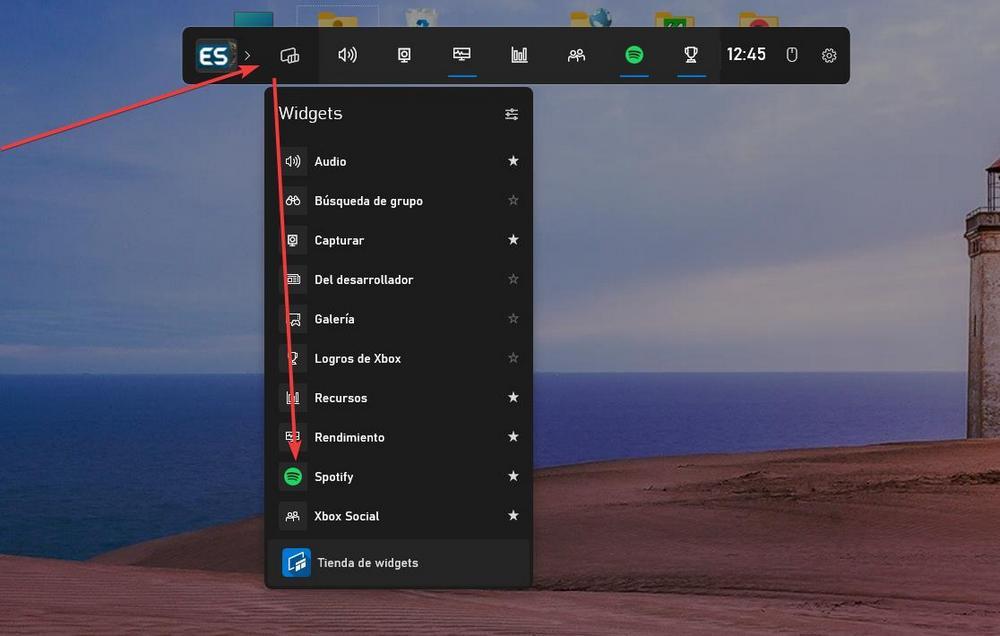
Jetzt haben wir unser Spotify-Widget zur Hand. Wir können sehen, dass es uns automatisch das Lied anzeigt, das wir gerade hören, sowie den Inhalt, den wir zuletzt gehört haben. Wir können auch die Wiedergabe steuern und nach anderen Listen suchen, um die Musik zu ändern. Schließlich können wir das Spotify-Programm auch direkt öffnen, um es vollständig zu steuern.
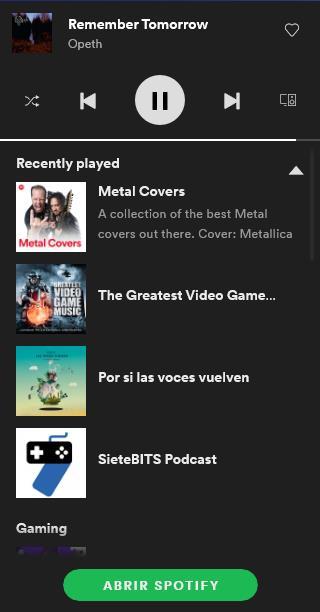
Wir können dieses Widget in dem gewünschten Teil des Bildschirms platzieren, wo es für uns am bequemsten ist. Und begleiten Sie es mit einem der anderen Widgets, die Microsoft uns anbietet, wie z. B. dem Lautstärke-Widget. Auf diese Weise sehen wir einfach durch Drücken der Tastenkombination Windows + G direkt die Spielleiste und können unsere Musik ohne etwas anderes steuern.
Andere Möglichkeiten, Musik zu steuern
Wenn wir dieses Microsoft-Tool nicht verwenden möchten, gibt es immer andere Tricks, um Musik zu steuern. Wenn wir beispielsweise eine Tastatur mit Multimediatasten haben, können wir damit vorwärts, rückwärts, anhalten oder die Lautstärke anpassen. Auf diese Weise können wir die Wiedergabe jederzeit und mit jedem Programm steuern.
Eine andere Möglichkeit, wenn der von uns verwendete Musikplayer dies zulässt, ist Erstellen Sie Verknüpfungen zu den Multimedia-Funktionen . Während wir spielen, können wir also die Tastenkombinationen drücken, um das Audio zu steuern, das wir im Hintergrund hören.
Wenn wir Spotify verwenden, müssen wir schließlich wissen, dass wir vom Handy aus die Wiedergabe des Computers steuern können. Daher ist es eine weitere Möglichkeit, Ärger beim Hören unserer Musik auf dem PC zu vermeiden.